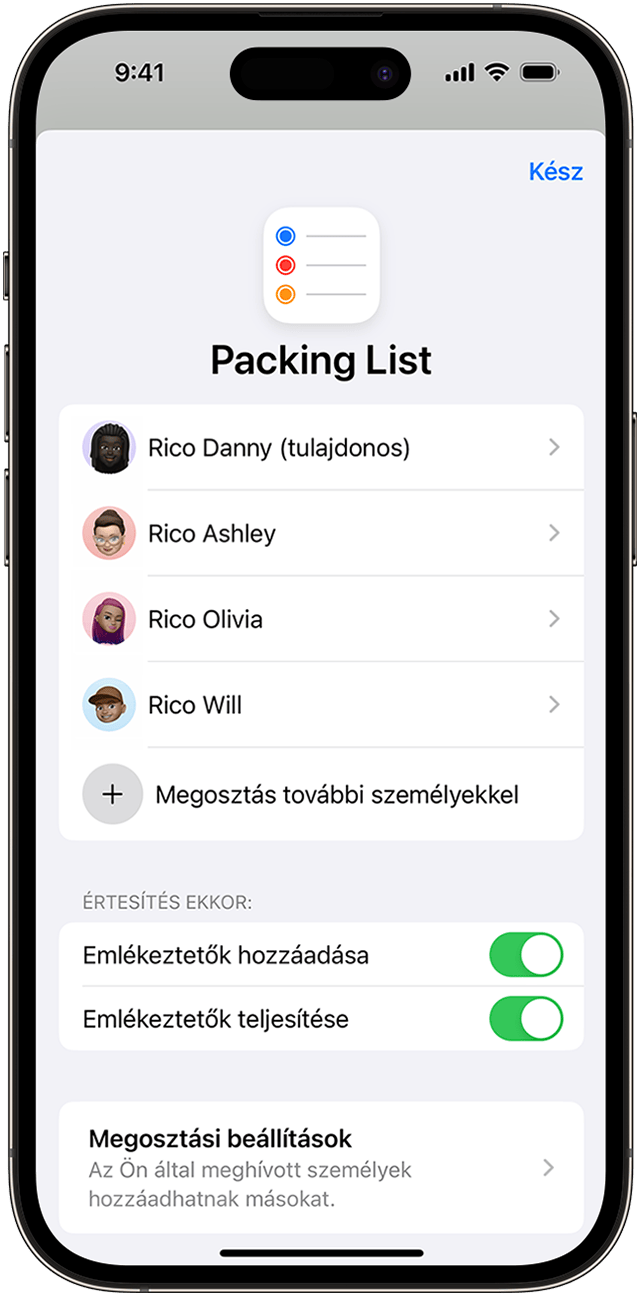Emlékeztetők megosztása és hozzárendelése iPhone-on vagy iPaden
Megoszthatja az Emlékeztetők-listáit másokkal, emlékeztetőket rendelhet másokhoz, feloszthatja a feladatokat és a bevásárlólista-elemeket, valamint értesítéseket kérhet a határidőkről és a tevékenységekről.
Lista megosztása
Nyissa meg az Emlékeztetők appot. Koppintson a megosztani kívánt listára.
Koppintson a .
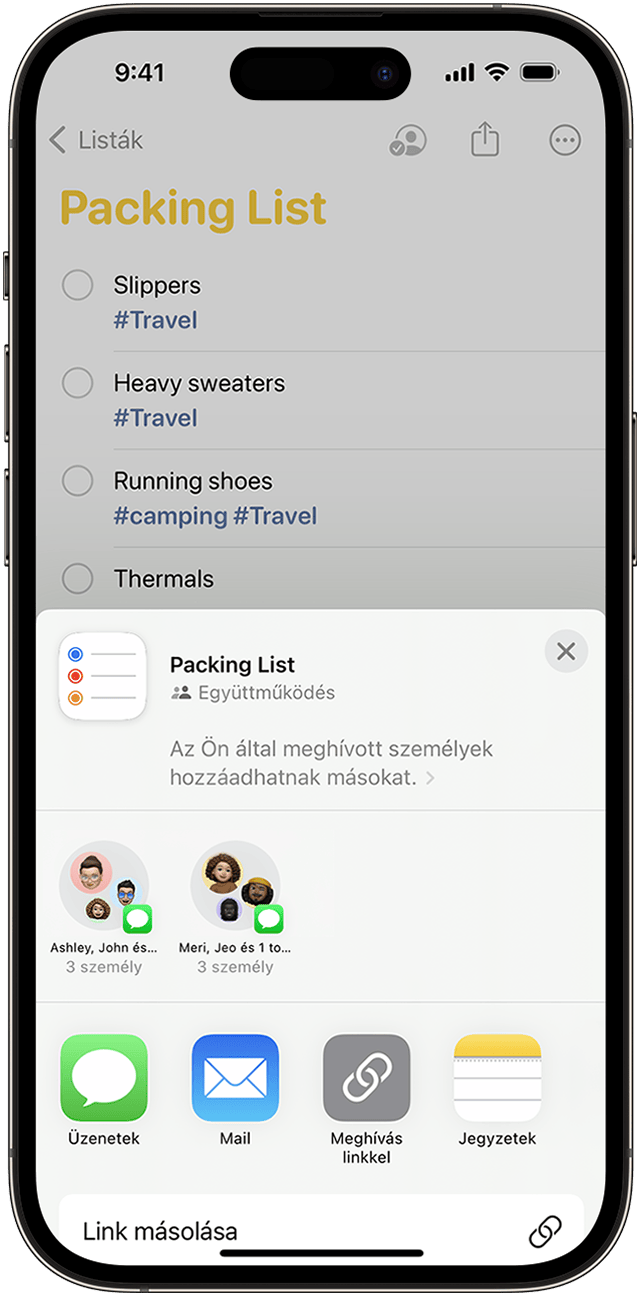
A lista megosztásához a menüben koppintson a kívánt kontaktra, vagy egy alkalmazásra, amilyen például az Üzenetek vagy a Mail.
Aki elfogadta a meghívást, hozzáadhat és törölhet emlékeztetőket, valamint megjelölhet emlékeztetőket befejezettként. Az iOS 13 és újabb rendszerekben megosztott listák megtekintéséhez a meghívottaknak is az iOS 13-as vagy újabb verzióját kell használniuk a készülékükön. Az emlékeztetőkhöz beállított értesítéseket senkivel sem osztja meg a rendszer.
Emlékeztetők hozzárendelése egy megosztott listán
Koppintson egy emlékeztetőre.
Koppintson a a gyors eszközsávon.
Válassza ki azt a személyt, akihez hozzá szeretné rendelni az emlékeztetőt.
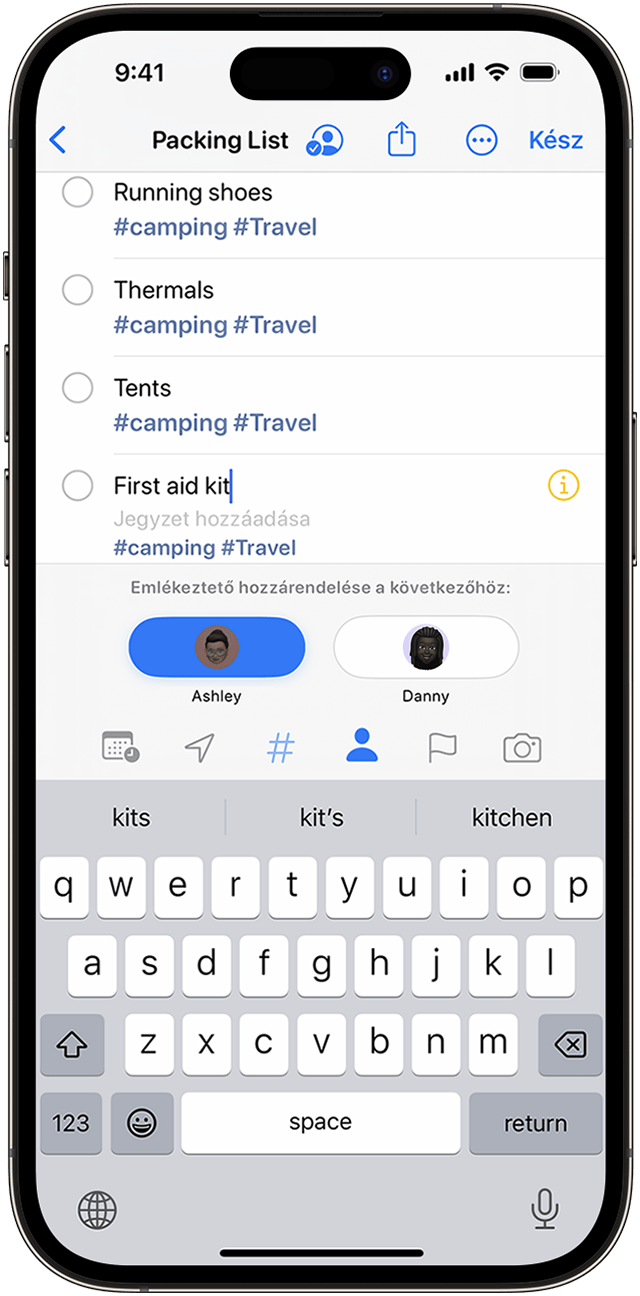
Koppintson a Kész elemre.
Szeretne valaki máshoz rendelni egy emlékeztetőt vagy eltávolítani egy feladatot? Koppintson az emlékeztető mellett látható személyre, majd koppintson az Újbóli hozzárendelés vagy a Hozzárendelés eltávolítása lehetőségre.
Az iOS 17 és újabb rendszereken korai emlékeztetőt is létrehozhat, így már a társított feladat határideje előtt értesítést kap.
Értesítések be- és kikapcsolása a megosztott Emlékeztetők listánál
Az Emlékeztetők alkalmazásban koppintson a megosztott listára, amelynél szeretné módosítani az értesítéseket.
Koppintson az .
Koppintson a Megosztott lista kezelése lehetőségre.
Kapcsolja be vagy ki az értesítéseket az Emlékeztetők hozzáadása vagy az Emlékeztetők teljesítése lehetőségnél.
Koppintson a Kész elemre.